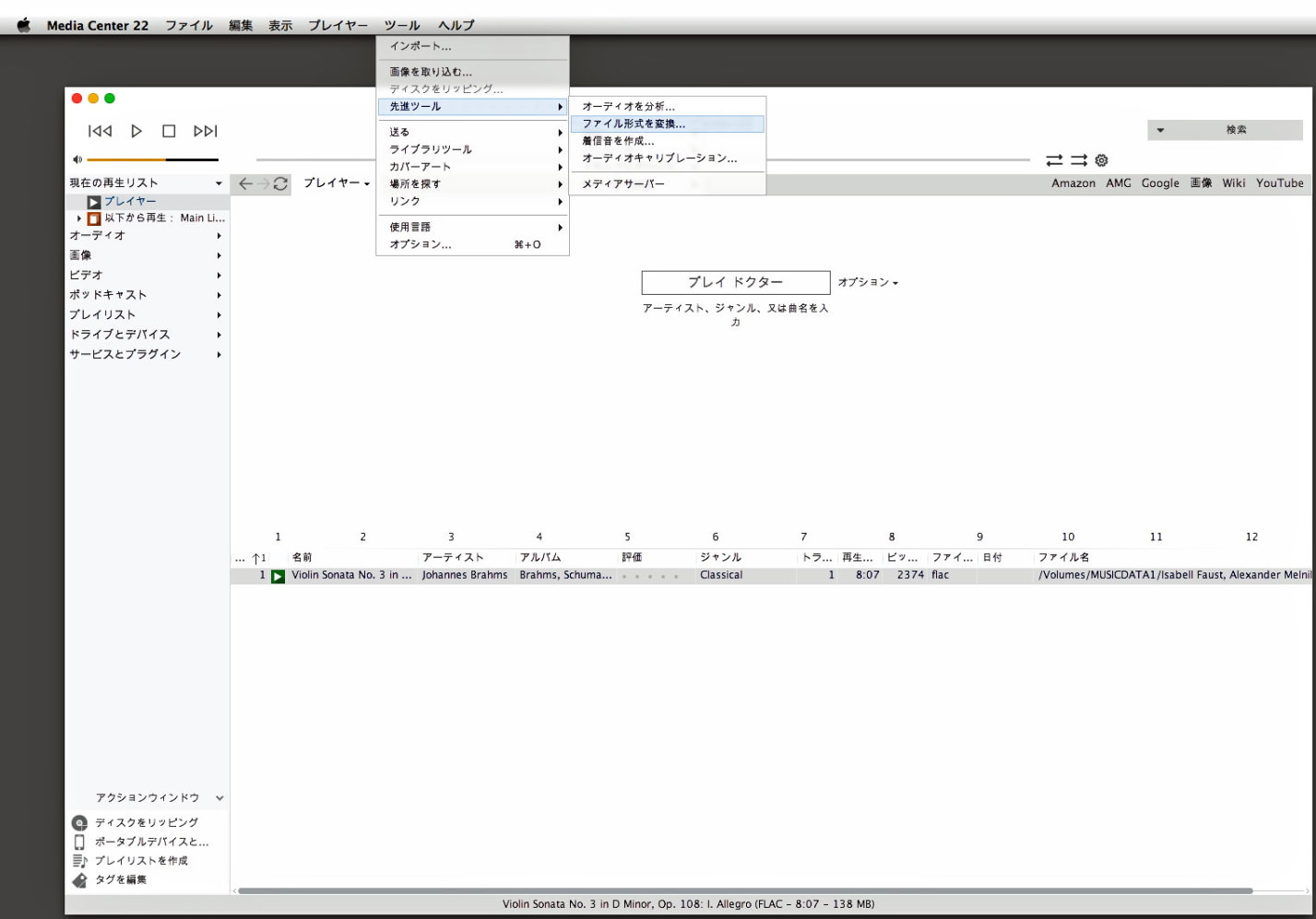
JRiver Media Centerを活用して、高音質で再生・CDリッピング・FLAC→WAVE展開を愉しもう!
[まだ執筆途上です。順次仕上げていきます。]
●JRiver Media Centerは多機能で、しかもそれら全ての音質が良い。
(1)高音質
音楽再生では明らかにフリーウェアよりも高音質です。
(2)多機能でファイル変換も高音質
CDリッピングやFLAC→WAVEへの展開など多機能で、何よりもこれら全ての音質が良い。
●では有料ソフトのメリットはどこにあるのか?
(1)一つのOSなら5,000円あまりの投資で音質がグンと良くなるのは投資効果が高い。
ソフトウェアという目に見えないモノにお金を出したがらない人は多い。「無料のフリーソフトがいっぱいあるのに、なんで有料ソフトなの?」と多くの人が、最初は腰を引きます。
しかしオーディオ機器やケーブルに出すお金を考えると、WiondowsやMacなどの一つのOSなら5,000円あまりの投資で音質がグンと良くなったりするのは、実に効果的だと言えるでしょう。
(2)キモは「数学」
(3)クロスプラットフォーム開発のメリット
OSごとの開発ではなく、一つの言語で開発されてそれぞれのOSに落とし込まれるの
→複数OSの開発コストを押さえて内容充実に向けることが出来て、OSごとにほぼ同じ画面や機能で使うことが出来ます。
●インストール
(1)インストール手順はネット上のあちこちにあるので、検索してそちらをご参照ください。
(2)OSによっては最新版でなく、やや古いバージョンを使わなければなりません。
例えば筆者は音楽再生という理由から少し前の時期の「Mac OS X 10.6.8スノーレパード」を使っています。MC22だと220022のバージョンは適しますが、最新版では起動できないので、更新しないように設定しておくのが良いでしょう。
●音楽再生の設定とメリット
(1)USBでもFirewireでも、その再生機器のドライバーさえインストールされていれば、「ツール→オプション」の設定で再生機器を指定して再生方法を簡単に設定できます。
●CDリッピング
○ラトックシステムシステムの制震ケース「RP-EC5-U3AI」のサイトに「おすすめ環境」のページがあります。
(1)「2015オーディオセミナーで使用!おすすめ環境・高音質リッピングを実践しよう」というテーマで各種ノウハウが紹介されています。
その中で「おすすめリッピングソフト」として「JRiver Media Center」があげられております。
(2)実はこの「2015オーディオセミナー」では筆者が講師を務め、当時最新のJRiver MC21と他のソフトウェアも使い音質比較をしております。
リッピングではリッピング後の音質を実際に聞いていただき、比較ソフトである「dBpoweamp」に比べて、JRiverに音質的メリットがあることを、参加者の皆様に確認していただきしました。
(3)なおこの「2015オーディオセミナー」については同社のサイトに、『CD音源のリッピングについて考えるPCオーディオセミナー」盛況のうちに終了』として報告されています。
○CDリッピングマニュアル
また同社のサイトに『ステップアップガイド “JRiver Media Center CDリッピングマニュアル”』が掲載されておりますので、是非ご覧下さい。
これはJRiver MC21を使ってWindows上でリッピングする際の、実際の画面での操作の紹介ですが、最新のMC22でも操作は同様です。
またMac OS Xでもほぼ同じ画面で、同様の操作です。
●FLAC→WAVBEへの展開(ファイル変換)
○より高音質に展開できるソフト
(1)FLACは若干の音質差はありますが容量が減るので音源ストレージに優しくて、十分に使えます。が、やはりWAVEで使いたいという方も多いので、高音質に展開できるソフトは大切です。
(2)このあたりは、どちらが上かという優劣論議よりも、音源ストレージの構成や運用などの中でトータルかつ柔軟に考えた方が良いと思います。例えばワイス・エンジニアリングのダニエル・ワイスなどは世界中のスタジオやエンジニア達と交友があるので、寄贈されたCDも膨大で約8万枚保有しているそうです。そうなると音源ストレージの容量や、再度リッピングする物理的時間を考えると、ストレージが事故ったときのバックアップ対策が重要です。実際にはファイル形式はFLACで、ストレージはRAID6運用の弩級のNASを使っているようです。
○他の展開ソフトとの音質差
これは筆者がMac OSでの「XLD」や、Windowsでの「dBpoweramp」などと音質比較した結果の判断です。上記イベントでのリッピング同様に音質の差があり、JRiverをお勧めいたします。
○高音質の理由
上記
(2)キモは「数学」
○FLAC→WAVE展開を効果的に使える場面
(1)録音製作のプロの作業では「録音データの世代管理」が行われています。つまり一番最初に録音した「マスターデータ」があり、その最初のコピーである「子データ」、また子からコピーした「孫データ」などがきちんと区別して管理されているわけです。なぜそういうかにが必要かというと、HDDにせよPCにせよ機器の内容はアナログ機器であり、その構成や電源などによって音質差があり、コピーすることによって必ず鈍っていくからです。
(2)筆者は①HiResなどのソフトをFLACでダウンロードして保存しておき、②一番高音質と思われるソフトウェアで音源WAVEへ展開して音源ストレージ(HDDやSSD、NASなど)に収録して、それを再生することをお勧めしています。これは上記のようなプロフェッショナルの「世代管理」を参考に、できるだけコピーせずに、フレッシュな世代の音源データを使いたいからです。
例えば音源ストレージを買えたり、別機器に換える場合などに、音源データをコピーすると鈍るので、FLACから展開したフレッシュな第1世代のWAVEを音源データとして使うわけです。
またより高音質なソフトウェアが出てくれば、それを使えば音質向上が期待できます。
(3)WindowsとMacの比較
これはハードウェア環境が違うと評価が難しいのですが、筆者のMacBook Pro 8.3ではMac OS X 10.6.8とWindows7
SP1、Ubuntu Studio 11.10をそれぞれのディスク領域から起動しておりますが、この環境ではMacの方がやや分解能が高いと感じられますが、いずれも立派な音質だと思います。
●マニュアル編(JRiver MC22/Mac OS X 10.6.8)
1.メディアファイルを開き、現在の再生リストに表示させます。
(1)上部バーの「ファイル→メディアファイルを開く」で、変換したいファイルを開きます。
(2)左側最上部の「現在の再生リスト」をクリックして、再生リストに表示させます。
このとき例えばPC内蔵のスピーカーで再生される場合がありますが、変換の邪魔ですので停止してください。
2.「ファイル形式を変換」を選択する。
上部バーから「ツール→先進ツール→ファイル形式を変換」を選択する
(注)ファイルを右クリック→ライブラリーツール→ファイル形式を変換」でも同様に選択できます。
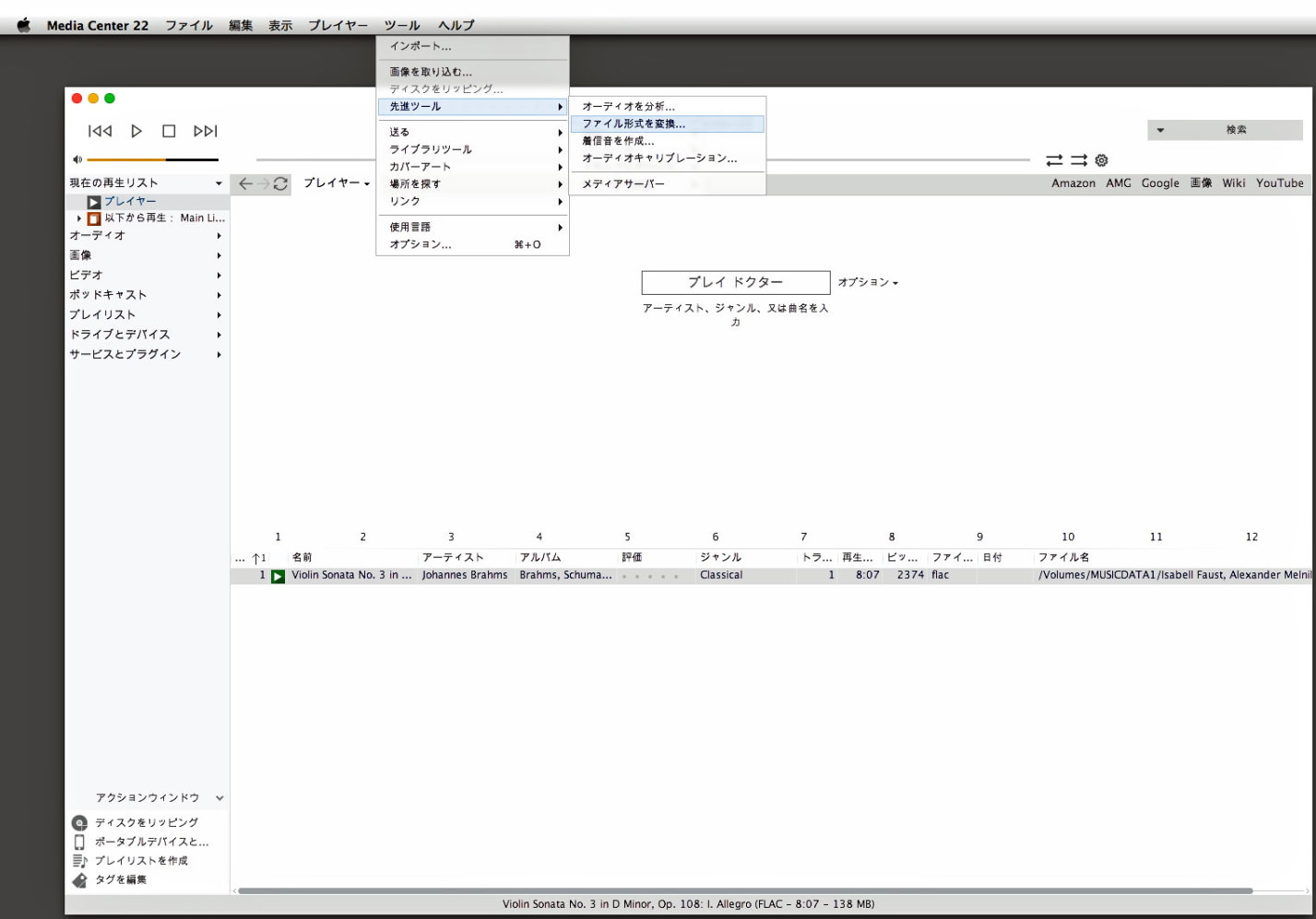
3.変換するファイル形式や保存先を選択する。
(1)ファイル形式の選択
左下に「ファイル形式を変換」が表示されるので、ドロップダウンメニューの中から「Uncompressed WAVE」を選択する。
これはMac OSの場合で、変換されたファイルの拡張子は「.wav」と表示されます。
【注】Windowsの場合は「Wave Pack」を選択。拡張子は「.wv」と表示されます。
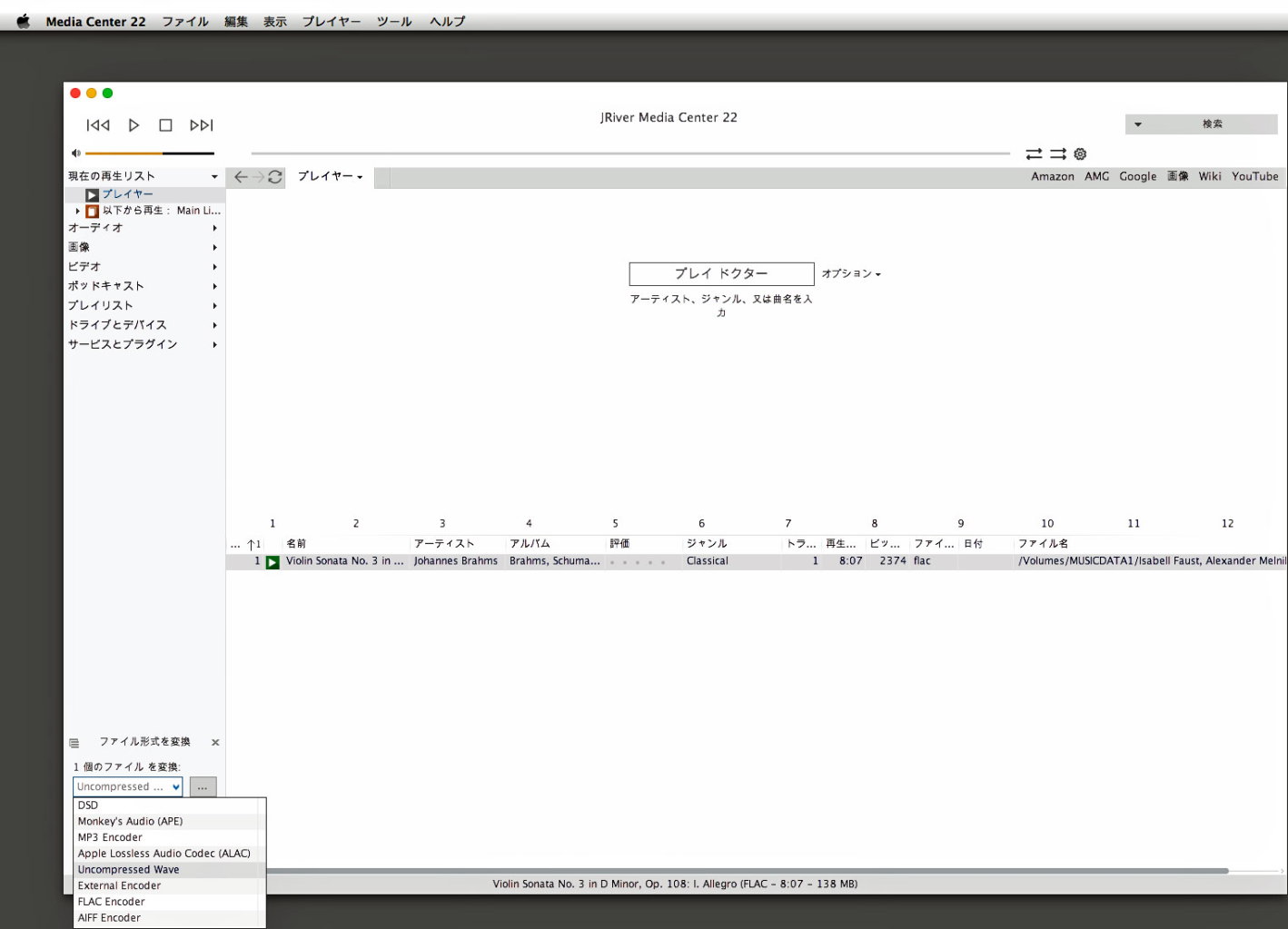
(2)ファイルの保存場所などオプションの選択
左下左下に「ファイル形式を変換」の中の「オプション」を選択し、表示される「Audio Conversion Options」子画面でファイルの保存場所、元ファイルを残すか、など各オプションを選択する。
保存場所以外をデフォルト設定のままにしておけば、元ファイルも残ってストレートの変換されるので一般的にはこれが良いと思われます。
選択後に四角く囲まれた「変換」のボタンを押して変換を開始する。
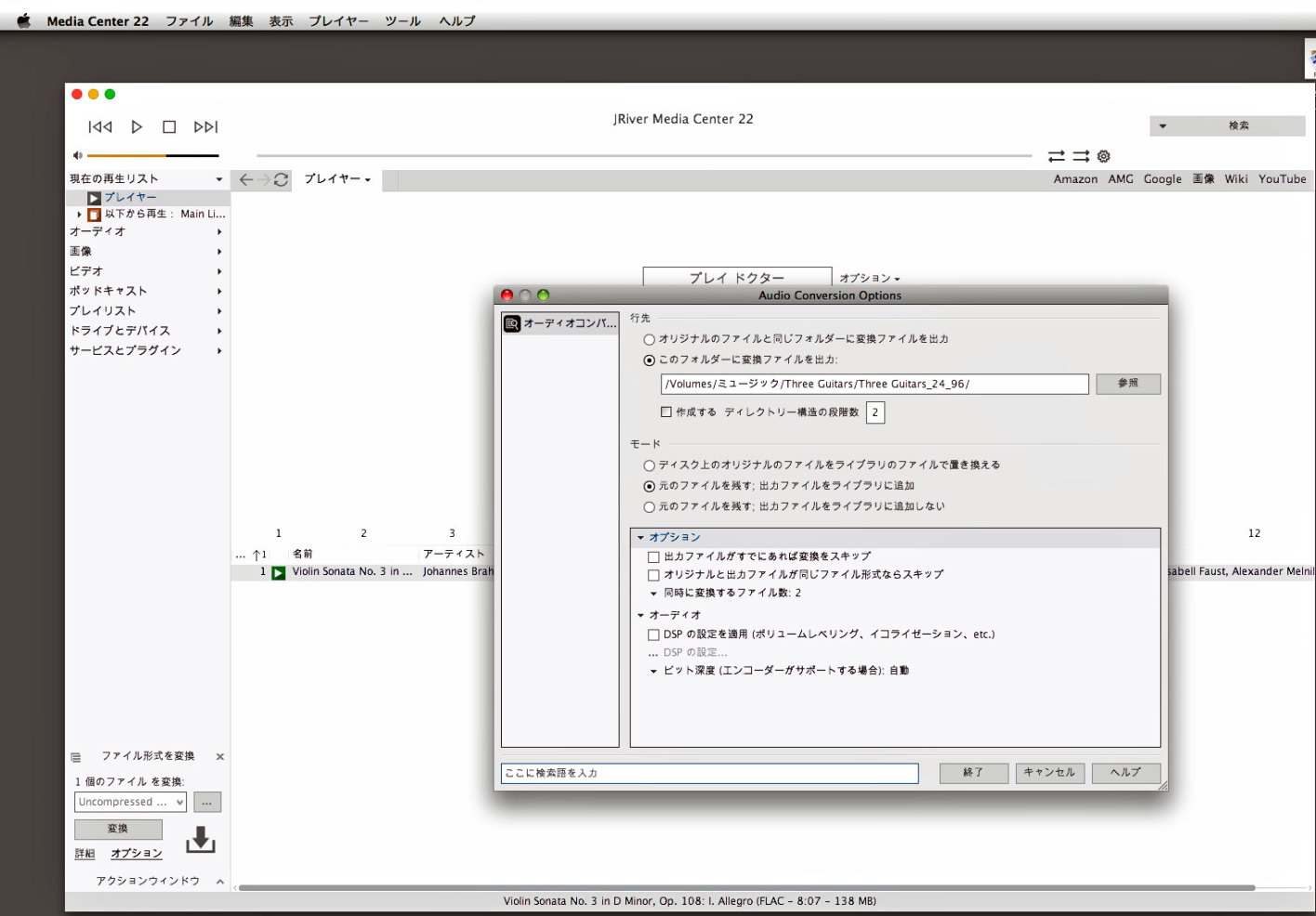
4.ファイル変換の実行
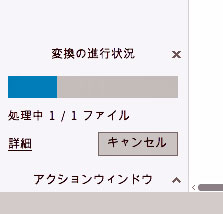 変換中はプログレスバーの色で進行が表示されます。
変換中はプログレスバーの色で進行が表示されます。
5.ファイル変換の完了
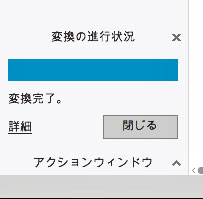 完了すると「変換完了」と表示されるので、次の変換作業に移る。
完了すると「変換完了」と表示されるので、次の変換作業に移る。
なお音源ファイルをまとめてドラッグ&ドロップしたりして、再生リストに複数曲を表示させておけば、2回目以降は音源ファイルを右クリックするだけで、リストの一番上に「ファイル形式を変換」が表示されるので、それをクリックすればファイル形式も保存場所などオプションも前回のまま設定されているので、四角く囲まれた「変換」のボタンを押して変換を開始するだけで、簡略に実行できます。。
【注】WMAファイルのWAVE展開について
現在は可逆圧縮ファイルはFLACがほぼデフォルトとなっていますが、マイクロソフトから提案された形式に「WMA」がありました。
これはほぼWindows固有の形式であるので、JRiverでもWindows版のみの対応となっています。
手順としてはWMAファイルを「再生リスト」に表示させ、変換するファイル形式に「WAV Pack」を選ぶのと、変換後のファイルの拡張子が「.wv」となるだけの違いで、問題なく再生されます。